Как правильно удалить Skype через Панель управления на вашем компьютере
Удаление Skype может быть сложной задачей, если вы не знаете, как это сделать правильно. В этом руководстве мы подробно расскажем, как удалить Skype через Панель управления, чтобы избежать возможных проблем и очистить ваш компьютер от ненужных программ.
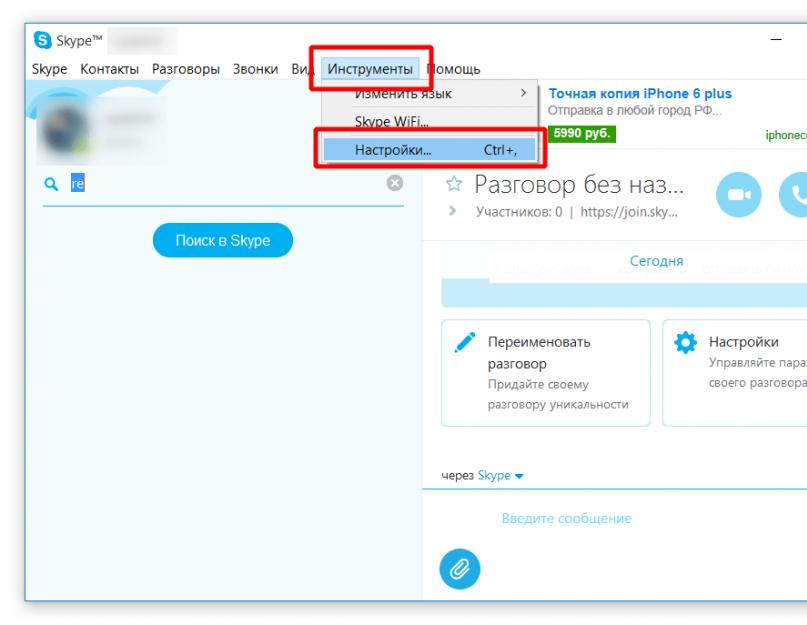

Откройте Панель управления: нажмите кнопку Пуск и выберите Панель управления.

Как удалить скайп с компьютера
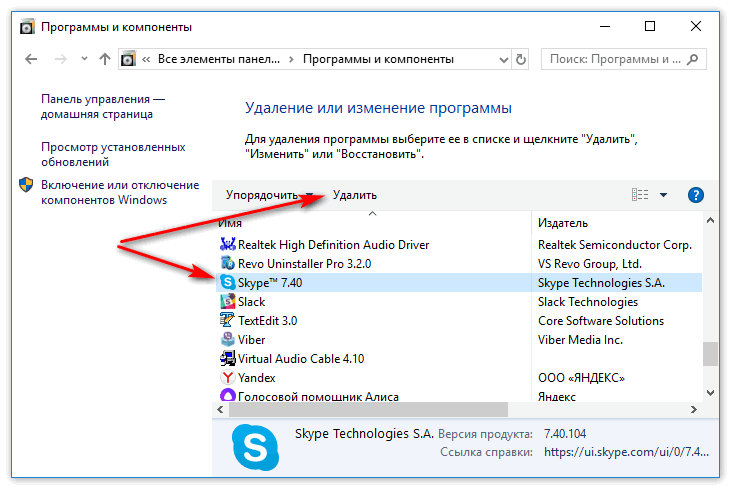
Перейдите в раздел Программы: в Панели управления найдите и щелкните по ссылке Удаление программы.

Как удалить скайп (skype)
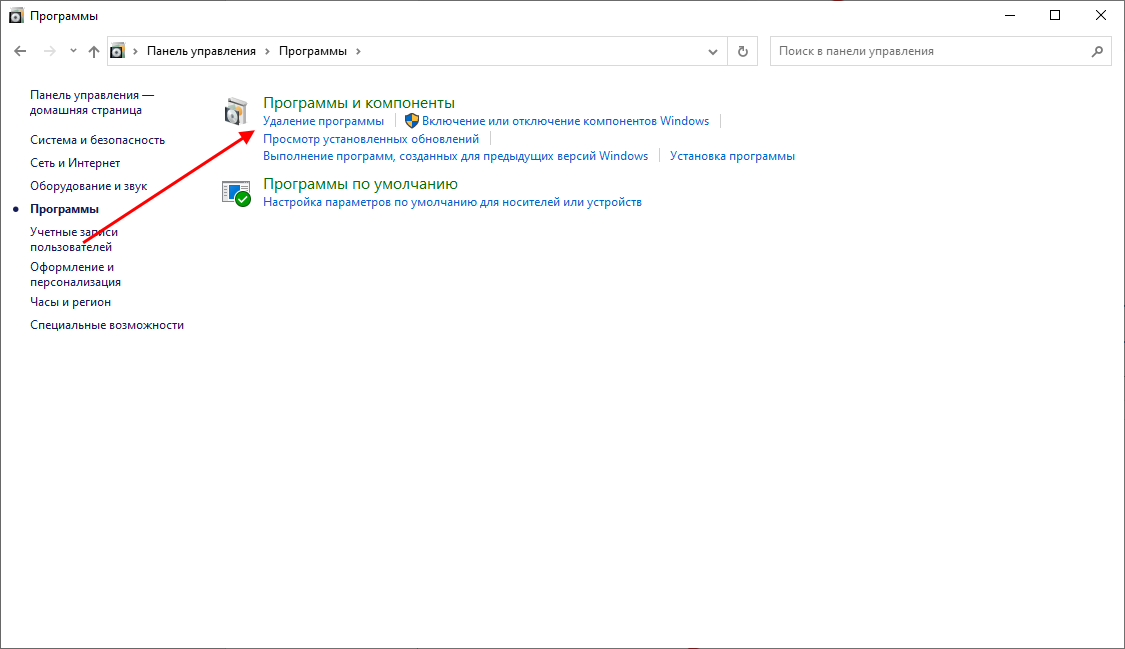
Найдите Skype в списке программ: прокрутите список установленных программ, чтобы найти Skype.

📞 Как Удалить Skype Windows 10 (Установка и Удаление Программ)
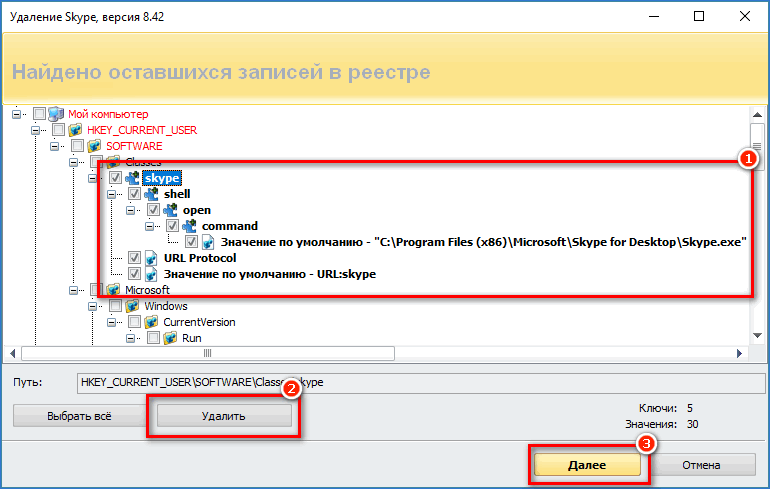
Выберите Skype и нажмите Удалить: выделите Skype в списке и нажмите кнопку Удалить в верхней части окна.

Как удалить Skype с компьютера
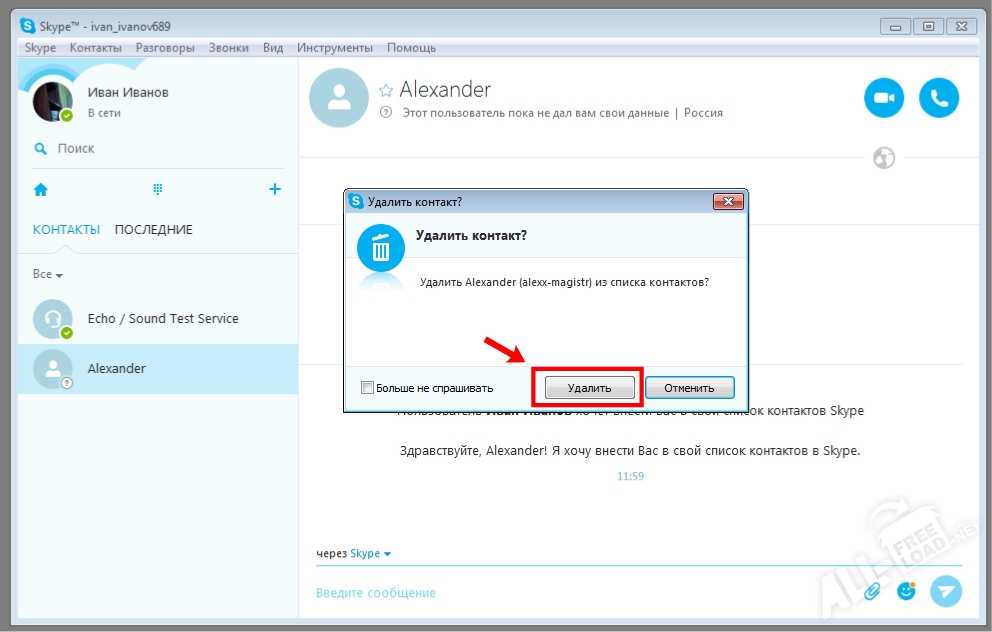
Следуйте инструкциям мастера удаления: система может запросить подтверждение удаления и предложить дополнительные шаги.

How to Uninstall Skype for Business completely from your PC.
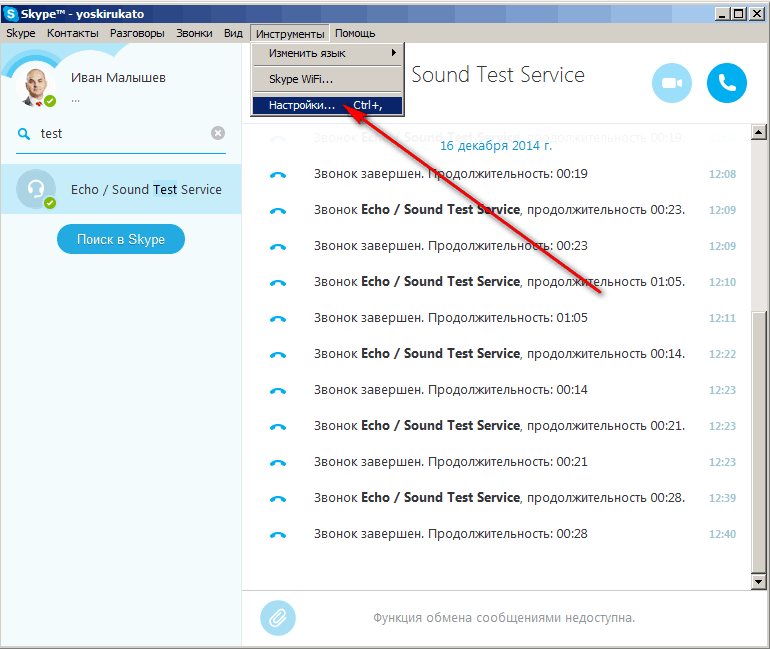
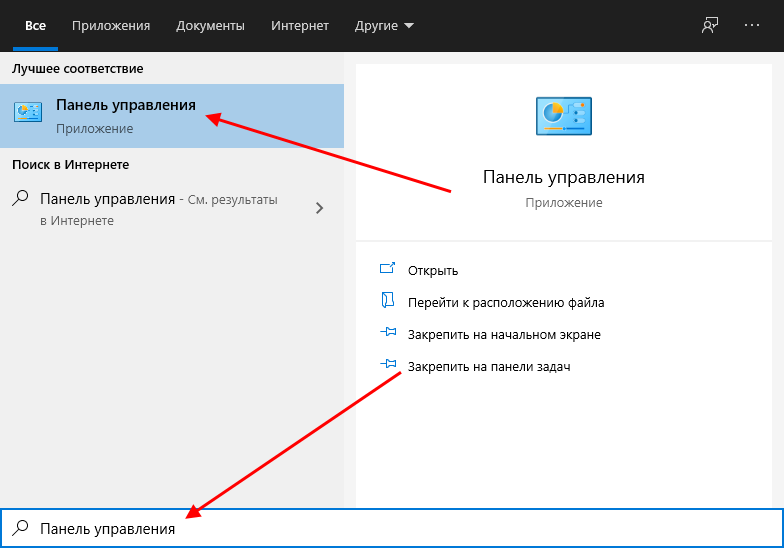
Перезагрузите компьютер: после завершения процесса удаления рекомендуется перезагрузить компьютер.
Проверьте наличие остаточных файлов: после перезагрузки проверьте папки Program Files и AppData на наличие остаточных файлов Skype и удалите их вручную.

Как удалить Skype c компьютера полностью? Удаляем программу Скайп и все пользовательские данные
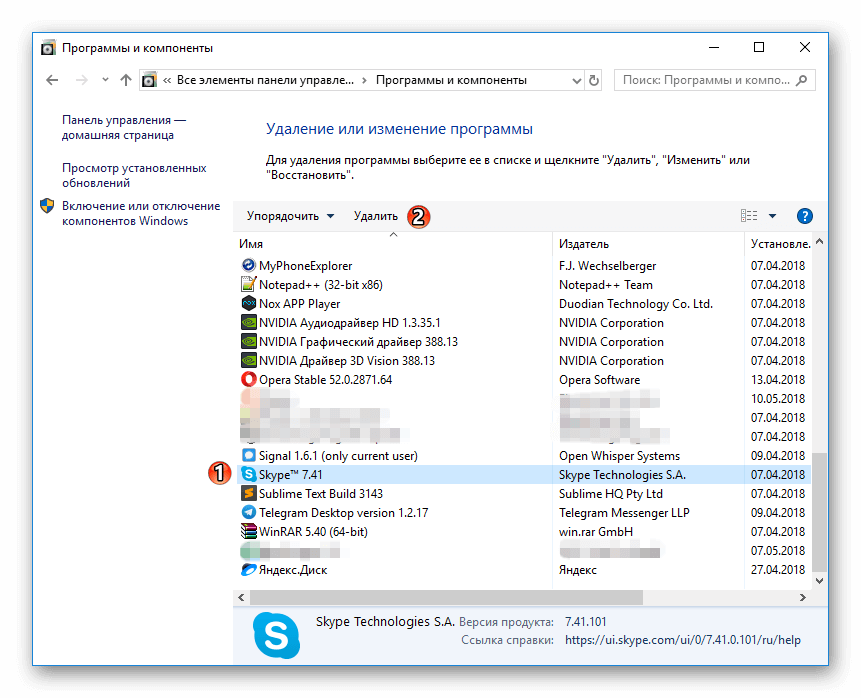
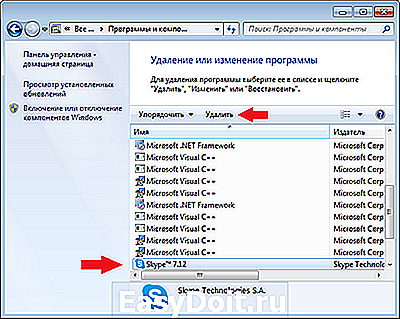
Очистите реестр: для полной очистки системы от остатков Skype можно использовать утилиты для очистки реестра, такие как CCleaner.
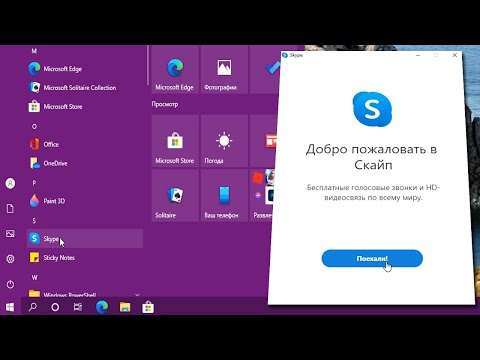
Как удалить Skype на Windows 10
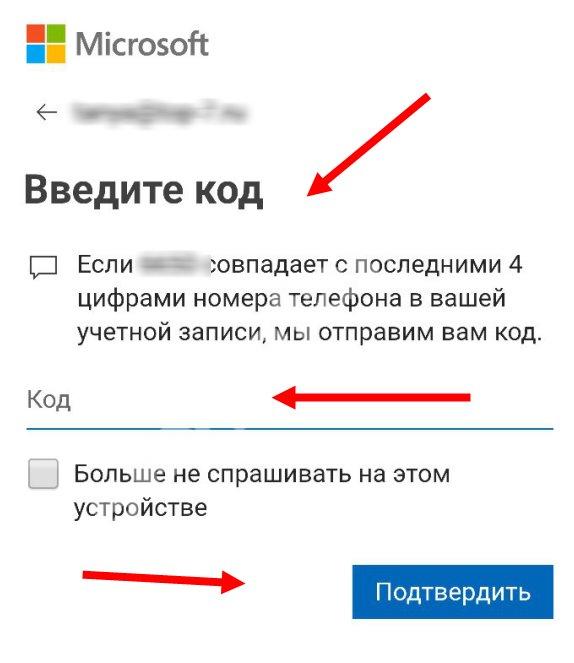
Проверьте автозагрузку: убедитесь, что Skype не запускается автоматически при старте системы, проверив список автозагрузки.

Как полностью удалить SKYPE

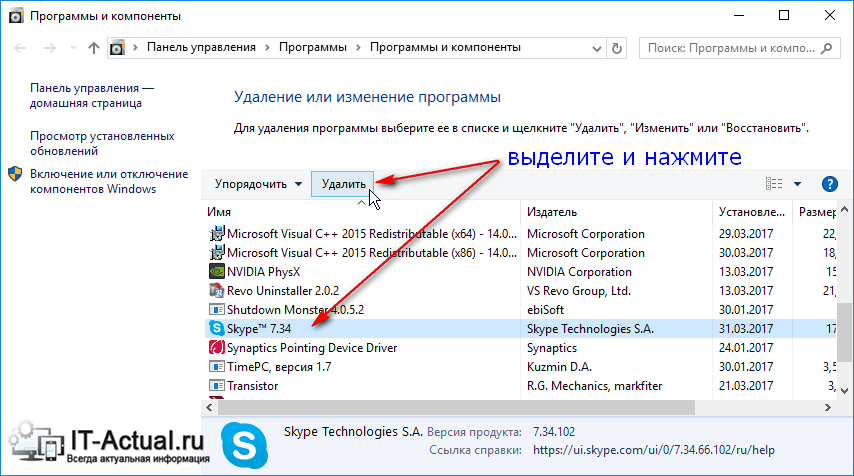
Убедитесь, что Skype полностью удален: проверьте, что Skype больше не отображается в списке установленных программ и не запускается автоматически.

Полное и правильное удаление Skype.